轮播图的实现主要包括html结构搭建、css样式设置、js控制切换等步骤。1. html结构需要包含容器、图片列表、指示器和控制按钮;2. css需设置容器尺寸、隐藏溢出内容并使用flex布局排列图片,同时添加过渡动画;3. js通过修改transform属性实现图片切换,并控制指示器状态同步更新;4. 可添加自动轮播功能,使用setinterval定时切换图片;5. 为提升交互体验,可添加触摸滑动支持,通过监听touchstart、touchmove、touchend事件实现滑动手势识别;6. 性能优化方面,应压缩图片、使用懒加载、减少dom操作、利用硬件加速等;7. 实现无缝轮播可通过在首尾添加辅助图片并在特定时机跳转至真实图片;8. 如需垂直轮播,仅需将translatex改为translatey并调整图片排列方向即可。上述方法可完整构建一个功能完善、性能良好的轮播图组件。

轮播图的核心在于图片的切换和动画效果的实现,通过JS控制图片的显示和隐藏,配合CSS实现过渡动画,就能达到轮播的效果。
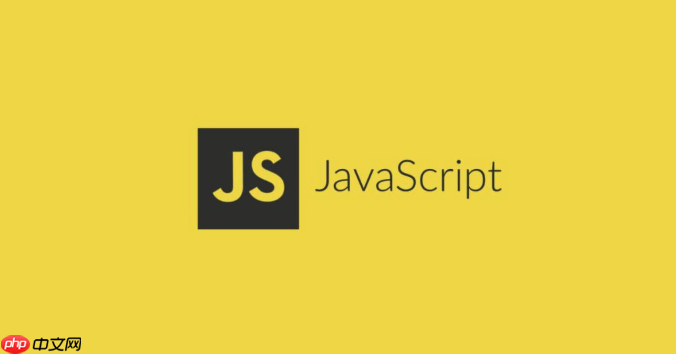
解决方案
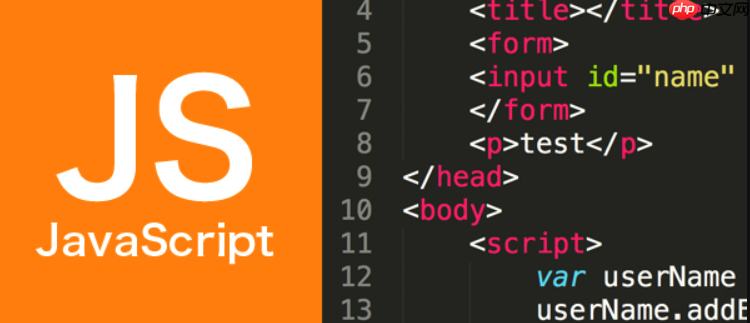
HTML 结构搭建:
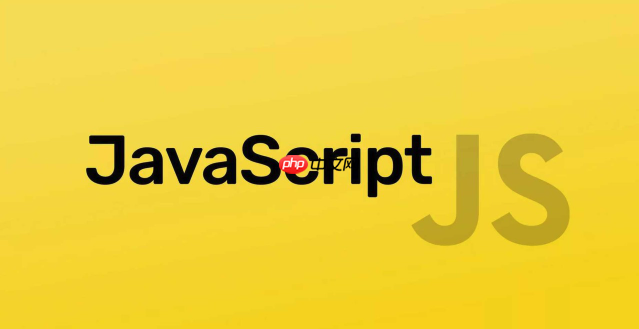
首先,我们需要一个容器来存放轮播图的图片,以及可选的指示器和控制按钮。例如:
<div class="slider-container">
<ul class="slider">
<li>@@##@@</li>
<li>@@##@@</li>
<li>@@##@@</li>
</ul>
<div class="slider-indicators">
<span class="indicator active"></span>
<span class="indicator"></span>
<span class="indicator"></span>
</div>
<button class="slider-control prev">Previous</button>
<button class="slider-control next">Next</button>
</div>这里,slider-container 是整个轮播图的容器,slider 是图片列表,slider-indicators 是指示器,slider-control 是控制按钮。
CSS 样式设置:
接下来,我们需要设置 CSS 样式来控制轮播图的布局和外观。关键点在于隐藏超出容器范围的图片,并设置过渡动画。
.slider-container {
width: 600px; /* 容器宽度 */
height: 400px; /* 容器高度 */
overflow: hidden; /* 隐藏超出容器的内容 */
position: relative; /* 相对定位,方便控制按钮定位 */
}
.slider {
width: 1800px; /* 图片总宽度 (3 * 600px) */
height: 400px;
list-style: none;
margin: 0;
padding: 0;
display: flex; /* 水平排列图片 */
transition: transform 0.5s ease-in-out; /* 过渡动画 */
}
.slider li {
width: 600px; /* 每张图片的宽度 */
height: 400px;
}
.slider img {
width: 100%;
height: 100%;
object-fit: cover; /* 保持图片比例 */
}
/* 指示器和控制按钮的样式省略,可以根据需求自定义 */注意 overflow: hidden 和 transition: transform 这两个属性,它们是实现轮播效果的关键。
JS 控制图片切换:
现在,我们可以使用 JavaScript 来控制图片的切换。
const sliderContainer = document.querySelector('.slider-container');
const slider = document.querySelector('.slider');
const slides = document.querySelectorAll('.slider li');
const indicators = document.querySelectorAll('.slider-indicators .indicator');
const prevButton = document.querySelector('.slider-control.prev');
const nextButton = document.querySelector('.slider-control.next');
let currentIndex = 0;
function updateSlider() {
slider.style.transform = `translateX(-${currentIndex * 600}px)`; // 600 是每张图片的宽度
updateIndicators();
}
function updateIndicators() {
indicators.forEach((indicator, index) => {
indicator.classList.toggle('active', index === currentIndex);
});
}
nextButton.addEventListener('click', () => {
currentIndex = (currentIndex + 1) % slides.length;
updateSlider();
});
prevButton.addEventListener('click', () => {
currentIndex = (currentIndex - 1 + slides.length) % slides.length;
updateSlider();
});
// 自动轮播
setInterval(() => {
currentIndex = (currentIndex + 1) % slides.length;
updateSlider();
}, 3000); // 每 3 秒切换一次这段代码实现了点击按钮切换图片,以及自动轮播的功能。updateSlider 函数负责更新 slider 的 transform 属性,从而实现图片的切换动画。
指示器联动:
如果使用了指示器,还需要添加点击指示器切换图片的功能。
indicators.forEach((indicator, index) => {
indicator.addEventListener('click', () => {
currentIndex = index;
updateSlider();
});
});这段代码为每个指示器添加了点击事件,点击后将 currentIndex 设置为对应的索引,并更新轮播图。
优化和扩展:
以上就是一个简单的轮播图实现。还可以进行一些优化和扩展,例如:
JS轮播图的性能瓶颈有哪些?如何优化?
JS轮播图的性能瓶颈主要集中在以下几个方面:
针对这些性能瓶颈,可以采取以下优化措施:
DocumentFragment 或 Virtual DOM 等技术来批量更新 DOM。transform: translate3d(0, 0, 0) 或 will-change 属性。如何让轮播图支持触摸滑动?
要让轮播图支持触摸滑动,需要监听 touchstart、touchmove 和 touchend 三个触摸事件。
监听触摸事件:
sliderContainer.addEventListener('touchstart', touchStart);
sliderContainer.addEventListener('touchmove', touchMove);
sliderContainer.addEventListener('touchend', touchEnd);记录触摸起始位置:
在 touchstart 事件处理函数中,记录触摸起始位置的 X 坐标。
let startX = 0;
function touchStart(event) {
startX = event.touches[0].clientX;
}计算滑动距离并更新轮播图位置:
在 touchmove 事件处理函数中,计算滑动距离,并根据滑动距离更新轮播图的位置。
let moveX = 0;
function touchMove(event) {
moveX = event.touches[0].clientX - startX;
slider.style.transform = `translateX(-${currentIndex * 600 + moveX}px)`;
}判断滑动方向并切换图片:
在 touchend 事件处理函数中,判断滑动方向,并根据滑动方向切换图片。
function touchEnd(event) {
if (moveX > 50) { // 向右滑动超过 50px
currentIndex = (currentIndex - 1 + slides.length) % slides.length;
} else if (moveX < -50) { // 向左滑动超过 50px
currentIndex = (currentIndex + 1) % slides.length;
}
updateSlider();
}这里,我们设置了一个阈值 50px,只有当滑动距离超过 50px 时才切换图片,避免误操作。
防止默认滑动行为:
为了防止页面默认的滑动行为干扰轮播图的滑动,可以在 touchmove 事件处理函数中调用 event.preventDefault() 方法。
function touchMove(event) {
event.preventDefault();
moveX = event.touches[0].clientX - startX;
slider.style.transform = `translateX(-${currentIndex * 600 + moveX}px)`;
}JS轮播图有哪些常见的技术错误?如何避免?
常见的技术错误以及避免方法:
event.stopPropagation() 方法来阻止事件冒泡,避免事件冲突。z-index 属性来调整轮播图的层级。如何实现无缝轮播?
无缝轮播的关键在于在图片列表的首尾添加两张辅助图片,分别与最后一张和第一张图片相同。当轮播到辅助图片时,立即跳转到对应的真实图片,从而实现无缝切换的效果。
修改 HTML 结构:
在图片列表的首尾添加两张辅助图片。
<div class="slider-container">
<ul class="slider">
<li>@@##@@</li> <!-- 辅助图片,与最后一张图片相同 -->
<li>@@##@@</li>
<li>@@##@@</li>
<li>@@##@@</li>
<li>@@##@@</li> <!-- 辅助图片,与第一张图片相同 -->
</ul>
</div>修改 CSS 样式:
需要根据新的图片数量调整 slider 的宽度。
.slider {
width: 3000px; /* 图片总宽度 (5 * 600px) */
/* ... */
}修改 JavaScript 代码:
需要修改 currentIndex 的计算方式,以及添加跳转逻辑。
let currentIndex = 1; // 初始显示第一张图片
function updateSlider() {
slider.style.transition = 'transform 0.5s ease-in-out'; // 添加过渡动画
slider.style.transform = `translateX(-${currentIndex * 600}px)`;
}
nextButton.addEventListener('click', () => {
currentIndex++;
updateSlider();
if (currentIndex === slides.length - 1) { // 轮播到最后一张辅助图片
setTimeout(() => {
slider.style.transition = 'none'; // 取消过渡动画
currentIndex = 1; // 跳转到第一张图片
updateSlider();
}, 500); // 等待过渡动画结束后跳转
}
});
prevButton.addEventListener('click', () => {
currentIndex--;
updateSlider();
if (currentIndex === 0) { // 轮播到第一张辅助图片
setTimeout(() => {
slider.style.transition = 'none'; // 取消过渡动画
currentIndex = slides.length - 2; // 跳转到最后一张图片
updateSlider();
}, 500); // 等待过渡动画结束后跳转
}
});
// 自动轮播
setInterval(() => {
nextButton.click();
}, 3000);这里,我们在轮播到辅助图片时,使用 setTimeout 函数来等待过渡动画结束后,取消过渡动画,并立即跳转到对应的真实图片。
注意: 在跳转之前需要取消过渡动画,否则会出现闪烁的现象。
如何实现垂直轮播?
实现垂直轮播的思路与水平轮播类似,只需要将水平方向的 transform 属性改为垂直方向的 transform 属性即可。
修改 CSS 样式:
将 display: flex 改为 flex-direction: column,并将 translateX 改为 translateY。
.slider {
/* display: flex; */
flex-direction: column; /* 垂直排列图片 */
transition: transform 0.5s ease-in-out;
}
/* ... */
function updateSlider() {
slider.style.transform = `translateY(-${currentIndex * 400}px)`; // 400 是每张图片的高度
}修改 JavaScript 代码:
需要根据新的方向修改 updateSlider 函数。
function updateSlider() {
slider.style.transform = `translateY(-${currentIndex * 400}px)`; // 400 是每张图片的高度
}其他代码不需要修改,只需要修改 CSS 样式和 updateSlider 函数即可实现垂直轮播。








以上就是js怎么实现轮播图效果 js实现轮播图的5个关键步骤讲解的详细内容,更多请关注php中文网其它相关文章!

每个人都需要一台速度更快、更稳定的 PC。随着时间的推移,垃圾文件、旧注册表数据和不必要的后台进程会占用资源并降低性能。幸运的是,许多工具可以让 Windows 保持平稳运行。




Copyright 2014-2025 https://www.php.cn/ All Rights Reserved | php.cn | 湘ICP备2023035733号